1. Gør ikke noget ved din telefon.
2. Tilslut din telefon godt til computeren.
Som navnet antyder, er Tenorshare Android Recovery-software dedikeret til at gendanne data fra Android-mobilenheder. Det er et Android-gendannelsesværktøj, der kan hjælpe brugerne med at komme tilbage forskellige typer filer fra forskellige Android-smartphones til computeren, herunder kontakter, videoer, tekstbeskeder, fotos, opkaldshistorik og så videre. Udover dette kan det også gendanne musik, PDF-dokumenter samt WhatsApp-beskeder og vedhæftede filer. Tenorshare Android Recovery-software giver dig mulighed for at få vist dine kontakter, beskeder, fotos eller andre data inden gendannelse, og du kan simpelthen beslutte, hvilke filer du vil gendanne. Med et par klik kan du gendanne dine slettede data samt filer fra din Android-mobilenhed.

Vigtigste funktioner i Tenorshare Android Data Recovery
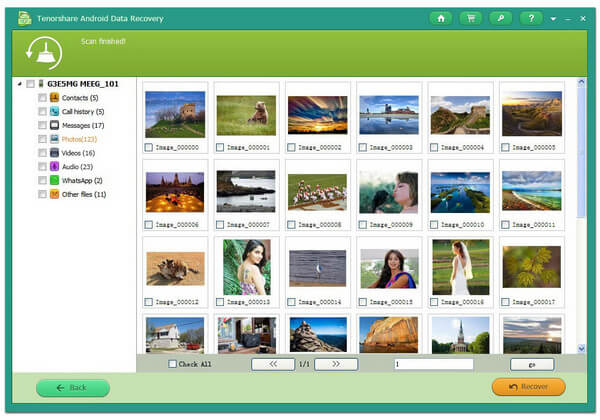
FORDELE
ULEMPER
Dette Tenorshare Android Data Recovery Alternativ er ikke kun nyttigt til at gendanne datafiler, men også effektivt til at finde alle eksisterende og mistede datafiler fra enheden og overføre dem til lokale pc'er. Og FoneLab Android Data Recovery er et så fremragende alternativ til Tenorshare Android Data Recovery. FonLab Android Data Recovery giver dig mulighed for at se en enkelt artikel i hver kategori på en bekvem måde. Desuden er grænsefladen til FonLab Android Data Recovery ekstremt brugervenlig, så du har ikke brug for andre instruktioner. Det tilbyder også nogle metoder til at tilslutte din Android-enhed og rodfoderstoffer.
| Faktorer | FoneLab Android Data Recovery | Tenorshare Samsung Data Recovery |
|---|---|---|
| Kompatibilitet | Kompatibel med Windows 10 eller Mac OS 10.10 | Kompatibel med alle Windows-versioner |
| Harddiskplads | 1 GB eller mere | 200 MB eller mere |
| Enhedsstøtte | Understøtter alle Samsung, HTC, Motorola, Google, LG, Sony, ZTE og andre enheder | Understøtter alle Samsung smartphones og tablets, som Galaxy S5, Galaxy Note 2, Galaxy S3, Galaxy Nexus, Galaxy Note, Galaxy Ace 2 osv. |
| Android support | Compatible with Android 8.0 Oreo/7.0/6.0/5.1/5.0/4.4/4.3/4.2/4.1/4.0/2.3 | Kompatibel med Android 5.1, 4.1.x og 2.3 - 2.3.2 |
| Filstøtte | Support kontakter, beskeder, fotos, videoer, lyd, opkaldslogger, WhatsApp og dokumenter | Understøtt 8 typer filer, der inkluderer kontakter, beskeder, opkaldshistorik, videoer, audios, fotos, dokumenter og andre filer |
Trin 1Sæt din Android-enhed til computeren
Start softwaren, og tilslut din Android-telefon eller tablet til computeren via et USB-kabel. Og her vil vi tage Motorala Moto G3 som et eksempel.

1. Gør ikke noget ved din telefon.
2. Tilslut din telefon godt til computeren.
Trin 2Tillad USB-fejlfinding
Der vil være en pop op-meddelelse til Tillad USB debugging på telefonen / tabletten. Hvis ikke, kan du let tænde den.

For Android 2.3 og tidligere versioner: Tryk på "Indstillinger" -appen> "Programmer"> "Udvikling"> "USB-fejlfinding".
For Android 3.0 - 4.1: Naviger til "Indstillinger"> "Udviklerindstillinger"> "USB-fejlfinding".
For Android 4.2 og nyere versioner: Vælg "Indstillinger"> "Om telefon". Vælg "Byg nummer" flere gange, indtil meddelelsen om "Du er under udviklertilstand" vises. Gå tilbage til "Indstillinger"> "Udviklerindstillinger"> "USB-fejlfinding".
Trin 3Vælg Android-filer for at komme tilbage
Når du formår at forbinde enheden til computeren, kommer du ind i vinduet, hvor du har brug for at vælge filtyper, der skal gendannes. Du har tilladelse til at hente kontakter, beskeder, opkaldslogger, billeder, videoer, lydbånd, dokumenter osv. Marker det, du har brug for, og vælg derefter knappen "Næste". Softwaren scanner snart enheden.

1. Inden scanningsprocessen beder softwaren dig om tilladelse til at scanne Android-enheden. Du skal klikke på "Tillad / autoriser / giv" på din Android-telefon / tablet.
2. Hvis du får data gemt på din tablet, kan du stadig bruge denne software til at hjælpe dig med at hente data tilbage fra tabletten med dette program.
Trin 4Forhåndsvis og gendan Android-filer
Inden for et øjeblik afsluttes scanningsprocessen. Alle de valgte filer vises på listen i venstre kolonne. Du kan forhåndsvise filerne fra det højre vindue, når du tapper filtypen.
For mange filer vist i grænsefladen? Du kan skyde "Vis kun de / de slettede emner (er)" til "Til", så du hurtigt kan markere de mistede / slettede Android-data. Når markeringen er udført, skal du klikke på knappen "Gendan" og vælge en destinationsmappe. Inden for få sekunder finder du, at de slettede / mistede Android-filer gemmes på din computer.

Har du gendannet filer fra Android med denne metode? Håber, at denne Android Data Recovery kan hjælpe dig. En stor opdatering af denne software er, at det giver mulighed for at gendanne WhatsApp-data fra Android direkte inklusive WhatsApp-meddelelser og WhatsApp-vedhæftninger som WhatsApp-fotos og -gendannelse.
Du kan lære mere om FoneLab Android Datagendannelse fra videoen herunder:


Det er det. Vi gennemgår hovedsageligt Tenorshare Android Data Recovery i dette indlæg og anbefaler et nyttigt alternativt program til Tenorshare Android Data Recovery, FoneLab Android Data Recovery. Ethvert forslag eller råd er velkommen til at forlade nedenfor.